Kā labot Jums nav atļaujas saglabāt šajā vietā operētājsistēmā Windows

Kad Windows parāda kļūdu “Jums nav atļaujas saglabāt šajā vietā”, tas neļaus jums saglabāt failus vajadzīgajās mapēs.
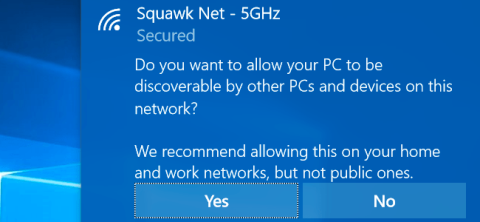
Windows ļauj lietotājiem iestatīt katru tīkla sistēmu, lai izveidotu savienojumu ar privāto tīklu vai publisko tīklu. Piekļūstot jaunam tīkla savienojumam, sistēma Windows jautās, vai vēlaties, lai jūsu datoru atrastu citas ierīces ar tādu pašu Wi-Fi savienojumu kā jūs, pamatojoties uz publiskā tīkla un privātā tīkla iestatījumiem.
Šī opcija palīdz Windows uzzināt, kāda veida tīkla savienojumu jūs izmantojat, tādējādi nodrošinot pareizos iestatījumus, un viens no svarīgākajiem iestatījumiem ir drošība.
1. Publiskie un privātie tīkli
Privātajos tīklos Windows iespējo tīkla atklāšanas līdzekļus. Citas ierīces var redzēt jūsu Windows datoru tīklā, lai atvieglotu failu koplietošanu un citas funkcijas. Turklāt ir iespējota arī Windows mājas grupas funkcija, lai koplietotu failus utt. starp datoriem.

Publiskā tīkla sistēma, piemēram, varētu būt noteikta kafejnīcas tīkla sistēma. Windows neļaus datoriem vai citām ierīcēm atrast jūsu ierīci. Pat ja HomeGroup ir iespējota, šī funkcija nedarbosies publiskajā tīklā, lai nodrošinātu lietotāja privātumu un datu drošību.
Vienkārši runājot, Windows "pieņem", ka privātais tīkls ir uzticams savienojums, lai koplietotu failus vai ļautu datoriem ar vienu un to pašu tīkla savienojumu strādāt kopā, savukārt publiskais tīkls (publiskais tīkls) ir uzticams savienojums, lai koplietotu failus vai atļautu datorus ar vienu un to pašu tīklu. savienojumu, lai strādātu kopā. plus) tikai piekļuvei tīklam, nevis citiem koplietošanas mērķiem.
2. Kā pārvērst no publiska uz privātu vai no privāta uz publisku?
Parasti pirmo reizi izveidojot savienojumu ar tīklu, sistēma Windows jautās, vai vēlaties, lai citi datori tajā pašā tīklā atklātu jūsu datoru. Ja izvēlaties Jā, sistēma Windows iestatīs tīklu kā privātu. Ja izvēlaties Nē, sistēma Windows iestatīs jūsu tīklu kā publisku. Vadības paneļa logā Tīkla un koplietošanas centrs varat pārbaudīt, vai tīkls ir publisks vai privāts.
Operētājsistēmā Windows 7 varat noklikšķināt uz saites zem tīkla nosaukuma labajā rūtī un iestatīt tīklu kā mājas tīklu, darba tīklu vai publisko tīklu .
Mājas tīkls ir privāts tīkls, darba tīkls ir arī privāts tīkls, tomēr darba tīklā ir iespējota tikai atklāšanas funkcija, bet mājas grupas koplietošanas funkcija nav.

Operētājsistēmā Windows 10, lai tīkla sistēmu pārveidotu par publisku vai privātu, izmantojiet izvēlni Iestatījumi.
Ja izmantojat Wi-Fi savienojumu, vispirms izveidojiet savienojumu ar Wi-Fi tīklu, kuru vēlaties mainīt. Pēc tam atveriet izvēlni Iestatījumi, atlasiet Tīkls un internets , atlasiet Wifi , ritiniet uz leju un noklikšķiniet uz Papildu opcijas.
Ja izmantojat vadu Ethernet savienojumu, vispirms izveidojiet savienojumu ar tīklu. Pēc tam atveriet izvēlni Iestatījumi, pēc tam atlasiet Tīkls un internets , pēc tam atlasiet Ethernet un noklikšķiniet uz tā Ethernet tīkla nosaukuma, ar kuru izveidojat savienojumu.

Iestatīšanas logs, kas tiek parādīts gan Wi-Fi, gan vadu tīkliem, ir vienāds, atlasiet IESLĒGTS sadaļā Padarīt šo datoru atklājamu , lai iestatītu to kā Privāts tīkls, un izslēdziet, lai iestatītu publisko tīklu. public ).

Ja esat iepazinies ar vadības paneli, jūs būsiet nedaudz apmulsis, izmantojot izvēlni Iestatījumi. Tā vietā, lai rādītu Privāts tīkls vai Publisks tīkls , izvēlnē Iestatījumi tiek rādīts " atklājams " . Tomēr, lai gan parādāmie nosaukumi ir atšķirīgi, tie ir pilnīgi vienādi. Iestatījumi pēc izmantošanas sadaļā Iestatījumi tiks mainīti arī vadības panelī.
3. Kā pielāgot Discovery un Firewall iestatījumus?
Operētājsistēma Windows 10 ir ievērojami vienkāršojusi iestatījumu izvēlnes opcijas. Tomēr uzlabotās vadības paneļa opcijas joprojām jums palīdzēs noteiktās situācijās.
Lai pielāgotu atklāšanas iestatījumus, vispirms atveriet vadības paneli , pēc tam sadaļā Tīkls un internets atlasiet Skatīt tīkla statusu un uzdevumus un pēc tam noklikšķiniet uz Mainīt papildu koplietošanas iestatījumus . Šeit varat pielāgot tīkla atklāšanu, failu koplietošanu un iestatīt mājas grupu publiskajam un privātajam tīklam.
Varat pat iespējot funkciju Discovery publiskajā tīklā vai atspējot funkciju Discovery privātajā tīklā.
Pēc noklusējuma opcija Failu un printeru koplietošana ir atspējota publiskajos un privātajos tīklos, taču varat iespējot šo funkciju publiskajā tīklā vai privātajā tīklā, vai abos.

Windows ugunsmūrim ir arī daži iestatījumi privātajam un publiskajam tīklam. Vadības panelī noklikšķiniet uz Sistēma un drošība, pēc tam noklikšķiniet uz Windows ugunsmūris , lai konfigurētu ugunsmūrī iebūvētās opcijas.

Noklikšķiniet uz Atļaut lietotnei vai līdzeklim, izmantojot Windows ugunsmūri, lai pielāgotu ugunsmūra noteikumus publiskajā tīklā vai privātajā tīklā.
Skatiet tālāk dažus citus rakstus:
Novēlu jums jautrus mirkļus!
Kad Windows parāda kļūdu “Jums nav atļaujas saglabāt šajā vietā”, tas neļaus jums saglabāt failus vajadzīgajās mapēs.
Syslog Server ir svarīga IT administratora arsenāla sastāvdaļa, it īpaši, ja runa ir par notikumu žurnālu pārvaldību centralizētā vietā.
Kļūda 524: iestājās taimauts ir Cloudflare specifisks HTTP statusa kods, kas norāda, ka savienojums ar serveri tika slēgts taimauta dēļ.
Kļūdas kods 0x80070570 ir izplatīts kļūdas ziņojums datoros, klēpjdatoros un planšetdatoros, kuros darbojas operētājsistēma Windows 10. Tomēr tas tiek parādīts arī datoros, kuros darbojas operētājsistēma Windows 8.1, Windows 8, Windows 7 vai vecāka versija.
Nāves zilā ekrāna kļūda BSOD PAGE_FAULT_IN_NONPAGED_AREA vai STOP 0x00000050 ir kļūda, kas bieži rodas pēc aparatūras ierīces draivera instalēšanas vai pēc jaunas programmatūras instalēšanas vai atjaunināšanas, un dažos gadījumos kļūdas cēlonis ir bojāts NTFS nodalījums.
Video plānotāja iekšējā kļūda ir arī nāvējoša zilā ekrāna kļūda. Šī kļūda bieži rodas operētājsistēmās Windows 10 un Windows 8.1. Šajā rakstā ir parādīti daži veidi, kā novērst šo kļūdu.
Lai paātrinātu Windows 10 sāknēšanu un samazinātu sāknēšanas laiku, tālāk ir norādītas darbības, kas jāveic, lai noņemtu Epic no Windows startēšanas un neļautu Epic Launcher palaist operētājsistēmā Windows 10.
Failus nevajadzētu saglabāt darbvirsmā. Ir labāki veidi, kā saglabāt datora failus un uzturēt kārtīgu darbvirsmu. Nākamajā rakstā tiks parādītas efektīvākas vietas, kur saglabāt failus operētājsistēmā Windows 10.
Lai kāds būtu iemesls, dažreiz jums būs jāpielāgo ekrāna spilgtums, lai tas atbilstu dažādiem apgaismojuma apstākļiem un mērķiem. Ja jums ir nepieciešams novērot attēla detaļas vai skatīties filmu, jums jāpalielina spilgtums. Un otrādi, iespējams, vēlēsities arī samazināt spilgtumu, lai aizsargātu klēpjdatora akumulatoru.
Vai jūsu dators nejauši pamostas un tiek parādīts logs ar uzrakstu “Pārbauda atjauninājumus”? Parasti tas ir saistīts ar programmu MoUSOCoreWorker.exe — Microsoft uzdevumu, kas palīdz koordinēt Windows atjauninājumu instalēšanu.








